User Guide - Windows 7
Table Of Contents
- Dobro došli
- Upoznavanje računara
- Povezivanje na mrežu
- Navigacija pomoću tastature, pokreta za dodir i pokazivačkih uređaja
- Multimedija
- Upravljanje napajanjem
- Isključivanje računara
- Podešavanje opcija napajanja
- Korišćenje stanja uštede energije
- Korišćenje napajanja iz baterije
- Pronalaženje dodatnih informacija o bateriji
- Korišćenje alatke za proveru baterije
- Prikazivanje preostalog nivoa napunjenosti baterije
- Maksimalno produžavanje vremena pražnjenja baterije
- Upravljanje slabim nivoima baterije
- Umetanje ili uklanjanje baterije
- Ušteda napajanja iz baterije
- Skladištenje zamenljive baterije (samo na pojedinim modelima)
- Odlaganje zamenljive baterije (samo na pojedinim modelima)
- Zamena zamenljive baterije (samo na pojedinim modelima)
- Korišćenje spoljašnjeg izvora napajanja naizmeničnom strujom
- Promenljiva grafika/dvostruka grafika (samo na pojedinim modelima)
- Spoljašnje kartice i spoljašnji uređaji
- Disk jedinice
- Rukovanje disk jedinicama
- Korišćenje čvrstih diskova
- Korišćenje RAID-a (samo kod pojedinih modela)
- Bezbednost
- Zaštita računara
- Korišćenje lozinki
- Postavljanje lozinki u operativnom sistemu Windows
- Zadavanje lozinki u softveru Computer Setup (Podešavanje računara)
- Upravljanje lozinkom BIOS administrator password (Administratorska lozinka za BIOS)
- Upravljanje DriveLock lozinkom za podešavanje računara
- Korišćenje funkcije Automatic DriveLock u programu „Computer Setup“ (Podešavanje računara)
- Korišćenje antivirusnog softvera
- Korišćenje softvera zaštitnog zida
- Instaliranje kritičnih bezbednosnih ažuriranja
- Korišćenje programa HP Client Security
- Instaliranje opcionalnog bezbednosnog kabla
- Korišćenje čitača otiska prsta (samo kod pojedinih modela)
- Održavanje
- Izrada rezervnih kopija i oporavak
- Computer Setup (Podešavanje računara) (BIOS), MultiBoot i HP PC Hardware Diagnostics (HP dijagnostik ...
- Korišćenje programa Computer Setup (Podešavanje računara)
- Korišćenje MultiBoot kartica
- O redosledu pokretanja uređaja
- Biranje željenih opcija za MultiBoot (Višestruko pokretanje)
- Podešavanje novog redosleda pokretanja u softveru Computer Setup (Podešavanje računara)
- Dinamično biranje redosleda pokretanja uređaja korišćenjem odzivnika f9
- Podešavanje odzivnika MultiBoot Express (Ekspresno višestruko pokretanje)
- Unošenje željenih opcija za MultiBoot Express (Ekspresno višestruko pokretanje)
- Korišćenje alatke HP PC Hardware Diagnostics (HP dijagnostika hardvera računara) (UEFI) (samo na poj ...
- Podrška
- Specifikacije
- Putovanje sa računarom ili transport računara
- Rešavanje problema
- Resursi za rešavanje problema
- Rešavanje problema
- Računar ne može da se uključi
- Ekran računara je prazan
- Softver ne radi na uobičajen način
- Računar je uključen, ali se ne odaziva
- Računar je neobično topao
- Spoljni uređaj ne radi
- Bežična mrežna veza ne radi
- Disk se ne reprodukuje
- Film se ne vidi na spoljnom ekranu
- Proces narezivanja diska ne počinje ili se prekine pre izvršenja
- Elektrostatičko pražnjenje
- Indeks
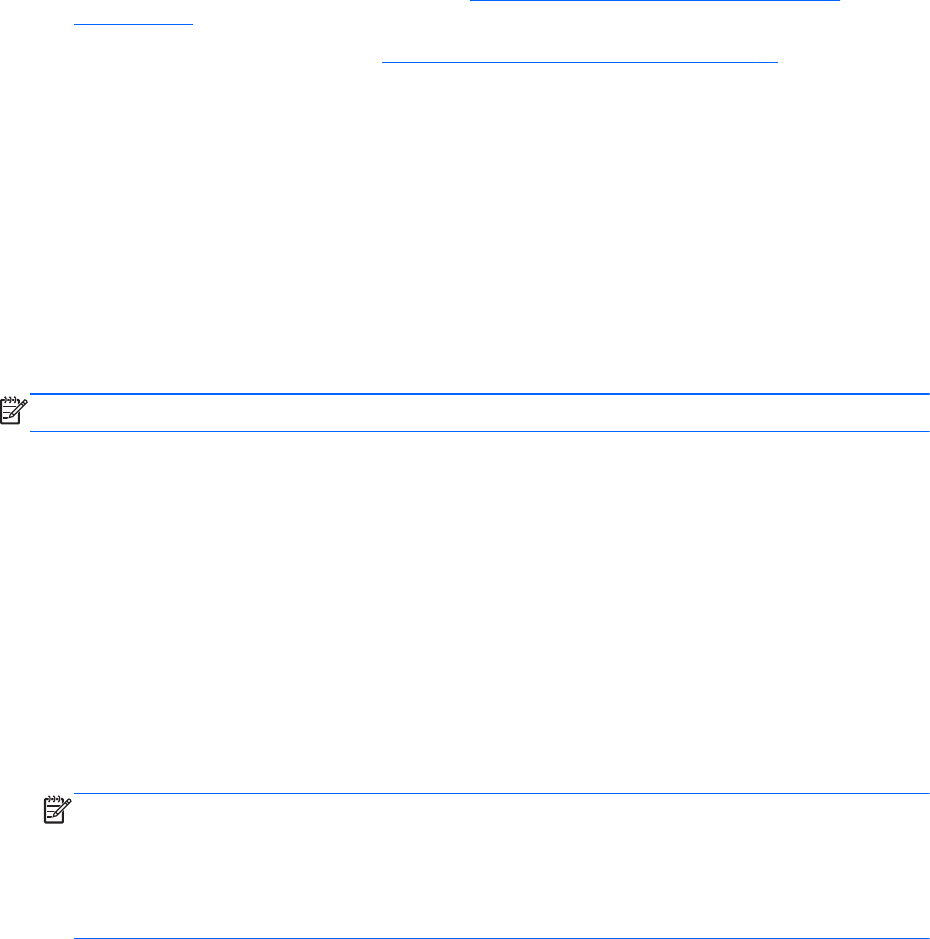
4. Vratite servisni poklopac (pogledajte odeljak Uklanjanje ili vraćanje servisnog poklopca
na stranici 54).
5. Vratite bateriju (pogledajte odeljak
Umetanje ili uklanjanje baterije na stranici 41).
6. Povežite napajanje naizmeničnom strujom i spoljne uređaje sa računarom.
7. Uključite računar.
Poboljšavanje performansi čvrstog diska
Korišćenje defragmentatora diska
Kako koristite računar, vremenom datoteke na čvrstom disku postaju fragmentirane. Ako je disk
jedinica fragmentirana, to znači da podaci na njoj nisu kontinualni (uzastopni) i zbog toga čvrsti disk
teže pronalazi datoteke i samim tim usporava rad računara. „Defragmentator diska“ konsoliduje
(ponovo raspoređuje) fragmentirane datoteke i fascikle na čvrstom disku kako bi sistem radio
efikasnije.
NAPOMENA: Za SSD disk jedinice, pokretanje programa „Defragmentator diska“ nije potrebno.
Kada pokrenete alatku „Disk Defragmenter“ (Defragmentator diska), ona radi bez nadzora. Međutim,
u zavisnosti od veličine čvrstog diska i broja fragmentiranih datoteka, „Defragmentator diska“ će
možda raditi duže od sat vremena da bi završio defragmentaciju.
HP preporučuje da defragmentaciju čvrstog diska vršite bar jednom mesečno. Možete podesiti
„Defragmentator diska“ tako da se pokreće jednom mesečno, ali ručno možete defragmentisati
računar kada god želite.
Da biste pokrenuli program „Defragmentator diska“:
1. Priključite računar na napajanje naizmeničnom strujom.
2. Izaberite stavke Start > All Programs (Svi programi) > Accessories (Pribor) > System Tools
(Sistemske alatke) > Disk Defragmenter (Defragmentator diska).
3. Klikni na Defragment disk (Defragmentiraj disk).
NAPOMENA: Operativni sistem Windows sadrži funkciju User Account Control (Kontrola
korisničkog naloga) za poboljšanje bezbednosti vašeg računara. Za zadatke kao što su
instaliranje softvera, pokretanje uslužnih programa ili promena Windows postavki sistem će
možda zatražiti vašu dozvolu ili lozinku. Pogledajte odeljak „Help and Support“ (Pomoć i
podrška). Da biste pristupili odeljku „Help and Support“ (Pomoć i podrška), izaberite stavke
Start > Help and Support (Pomoć i podrška).
Dodatna obaveštenja ćete naći u meniju pomoći za softver „Defragmentator diska“.
Korišćenje programa Disk Cleanup (Čišćenje diska)
Program Disk Cleanup (Čišćenje diska) traži nepotrebne datoteke na čvrstom disku koje slobodno
možete izbrisati kako biste oslobodili prostor na disku i doprineli efikasnijem radu računara.
Da biste pokrenuli program Disk Cleanup (Čišćenje diska):
1. Izaberite stavke Start > All Programs (Svi programi) > Accessories (Pribor) > System Tools
(Sistemske alatke) > Disk Cleanup (Čišćenje diska).
2. Pratite uputstva na ekranu.
58 Poglavlje 8 Disk jedinice










